Código de error 0, error de autenticación de Roblox [Solución]
![Código de error 0, error de autenticación de Roblox [Solución]](https://cdn.thewindowsclub.blog/wp-content/uploads/2023/10/error-code-0-authentication-failed-roblox-1-640x334.webp)
Si se enfrenta al error de autenticación, código de error: 0, se encontró un error durante la autenticación en Roblox ; esta guía es todo lo que necesita para corregir este error.
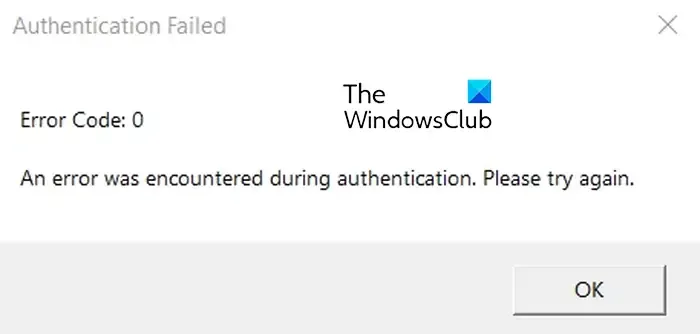
Este error de «Error de autenticación» ocurre cuando Roblox no puede procesar la autenticación debido a algún error desconocido y no puede procesar su solicitud. Pueden ser problemas de conectividad de red o problemas del servidor los que causan el error.
Corregir el código de error 0, falló la autenticación de Roblox

- Apague y encienda su enrutador y computadora.
- Asegúrese de que los servidores de Roblox no estén inactivos.
- Borra el caché de Roblox.
- Borre las cookies de Roblox y los datos del sitio de su navegador.
- Actualiza Roblox.
- Deshabilite VPN/proxy.
- Reinstale Roblox.
Antes de continuar con las soluciones que se enumeran a continuación, verifique su conexión de red y asegúrese de que Internet esté funcionando bien.
1] Apague y encienda su enrutador y computadora

Lo primero que puede hacer para corregir este error es reiniciar su enrutador y computadora. Esto debería solucionar errores y problemas temporales del sistema y, finalmente, corregir el código de error 0 en Roblox. Si un simple reinicio no funciona, realice un ciclo de encendido en sus dispositivos y vea si el error se resuelve. Así es cómo:
- Primero, apague su computadora por completo, retire los cables de alimentación y espere al menos 30 segundos.
- Desenchufe su enrutador de la fuente de alimentación y déjelo desconectar durante unos 60 segundos.
- Conecte su computadora y enciéndala.
- Vuelva a conectar los cables de alimentación de su enrutador y enciéndalo.
- Una vez hecho esto, conecte su computadora a Internet y abra Roblox para verificar si el código de error 0 está solucionado.
2]Asegúrese de que los servidores de Roblox no estén inactivos
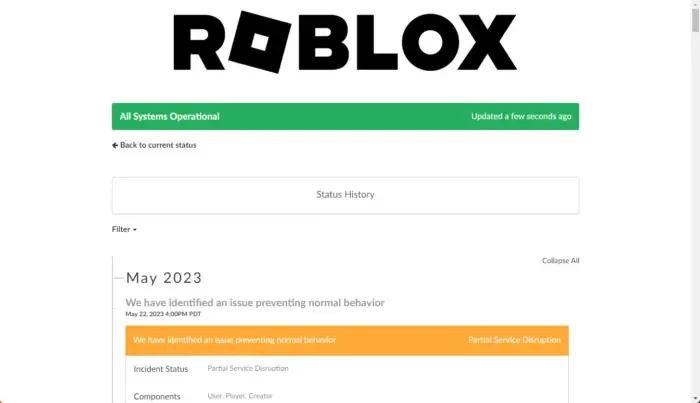
verifique los servidores de Roblox usando una herramienta en línea![]()
3]Borrar el caché de Roblox
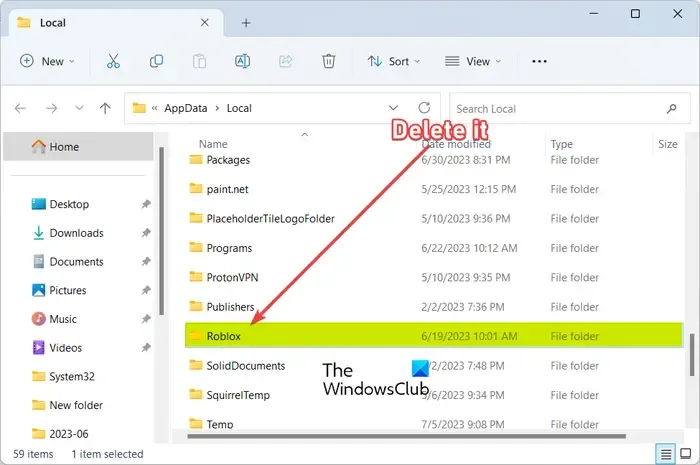
Un caché de Roblox dañado podría impedirle iniciar sesión en su cuenta. Por lo tanto, borre el caché de Roblox para corregir el error.
- Cierra la aplicación Roblox y asegúrate de que no se esté ejecutando ninguna instancia de Roblox en segundo plano. Puedes usar el Administrador de tareas para hacer eso.
- Presione Win+R para evocar el cuadro de comando Ejecutar.
- Escriba el siguiente comando en el campo Abrir y presione el botón Enter:
%temp%\Roblox - En la carpeta que se abre, presione CTRL+A para seleccionar todos los archivos y carpetas.
- A continuación, presione la tecla de acceso rápido Shift+Delete para eliminar los archivos de caché de Roblox de forma permanente.
Cuando termine, vuelva a abrir la aplicación Roblox y verifique si el código de error 0 está solucionado.
4]Borra las cookies de Roblox y los datos del sitio de tu navegador.
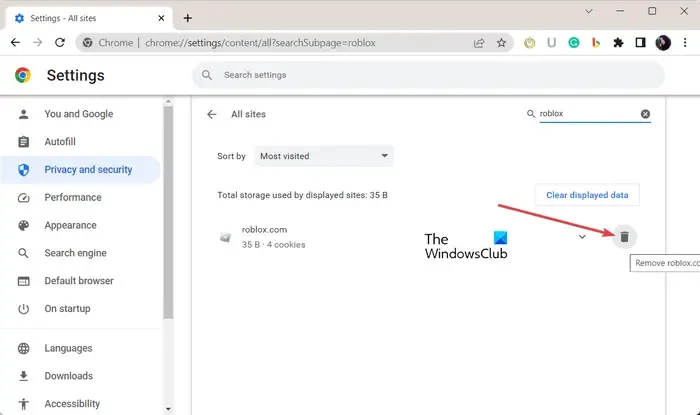
También puede intentar eliminar las cookies de Roblox de su navegador web en caso de que utilice su navegador para iniciar juegos de Roblox. Esto eliminará las cookies de autenticación dañadas. Para borrar los datos del sitio Roblox de Google Chrome, escriba lo siguiente en su barra de direcciones y presione Enter:
chrome://settings/content/all![]()
Una vez que aparezca la cookie de Roblox, presione el ícono Eliminar junto a las cookies de Roblox guardadas.
Por último, reinicie la aplicación Roblox y vea si el código de error 0 está solucionado o no.
De manera similar, puede borrar las cookies y los datos del sitio de Roblox en otros navegadores web para corregir su error.
5]Actualizar Roblox
Es posible que te encuentres con diferentes códigos de error y problemas si tu aplicación Roblox está desactualizada. Por lo tanto, actualice Roblox a su última versión y verifique si se resuelve el error. Si ha instalado la aplicación Roblox desde Microsoft Store , puede actualizar la aplicación desde la página de la biblioteca.
Aquellos que hayan instalado Roblox Player desde su sitio web oficial pueden iniciar Roblox en su navegador, ir a una página de experiencia, presionar el botón Reproducir y hacer clic en el botón Abrir Roblox para actualizar e iniciar Roblox Player. Esto debería solucionar el código de error 0.
6]Desactivar VPN/proxy
Si tiene una VPN o un proxy habilitado en su PC, podría causar errores como este. Entonces, deshabilite su VPN o proxy y luego vea si el error se solucionó.
7]Reinstalar Roblox
El último recurso para corregir este error es reinstalar la aplicación Roblox. Te encontrarás con múltiples errores y problemas si la aplicación se instala incorrectamente o está dañada. Por lo tanto, desinstale la versión dañada de Roblox y reinstale una versión clara para corregir el error.
¿Cuál es el código de error de Banned from Roblox?
El código de error 268 en Roblox es un mensaje de advertencia que puede provocar la prohibición de su cuenta. Cuando se activa, aparece el mensaje » Desconectado». Ha sido expulsado debido a un comportamiento inesperado ” mensaje de error. Este error se produce cuando se sospecha que el usuario hace trampa en el juego o utiliza algún truco que viola las políticas de Roblox. Para corregir este error, deshabilite los trucos y trucos de Roblox, intente iniciar sesión en Roblox en un dispositivo diferente o apele la prohibición de su cuenta de Roblox en la página de soporte de Roblox.
¿El error 403 es una prohibición de Roblox?
El código de error 403 en Roblox es un código de error de falla de autenticación. Ocurre principalmente cuando el servidor de Roblox rechaza el permiso de acceso al recurso o acción solicitada. Puede deberse a problemas de conectividad de red, interferencia del firewall, archivos de caché de Roblox dañados, etc.



Deja una respuesta